PPT如何制作聚光灯效果小动画?
1、添加文字。插入一个文本框,并输入文字,可根据需要设置文本字体、颜色等格式

2、填充背景。在页面空白处单击鼠标右键,在弹出的快捷菜单中选择“设置背景格式”。在打开的任务窗格中选中“纯色填充”单选项,然后设置背景颜色为“黑色”。

3、绘制形状。点击【插入】-【形状】按钮,选择“圆形”。按住【Shift】键绘制添加一个正圆形形状,然后设置填充颜色为“白色”,轮廓为“无”。
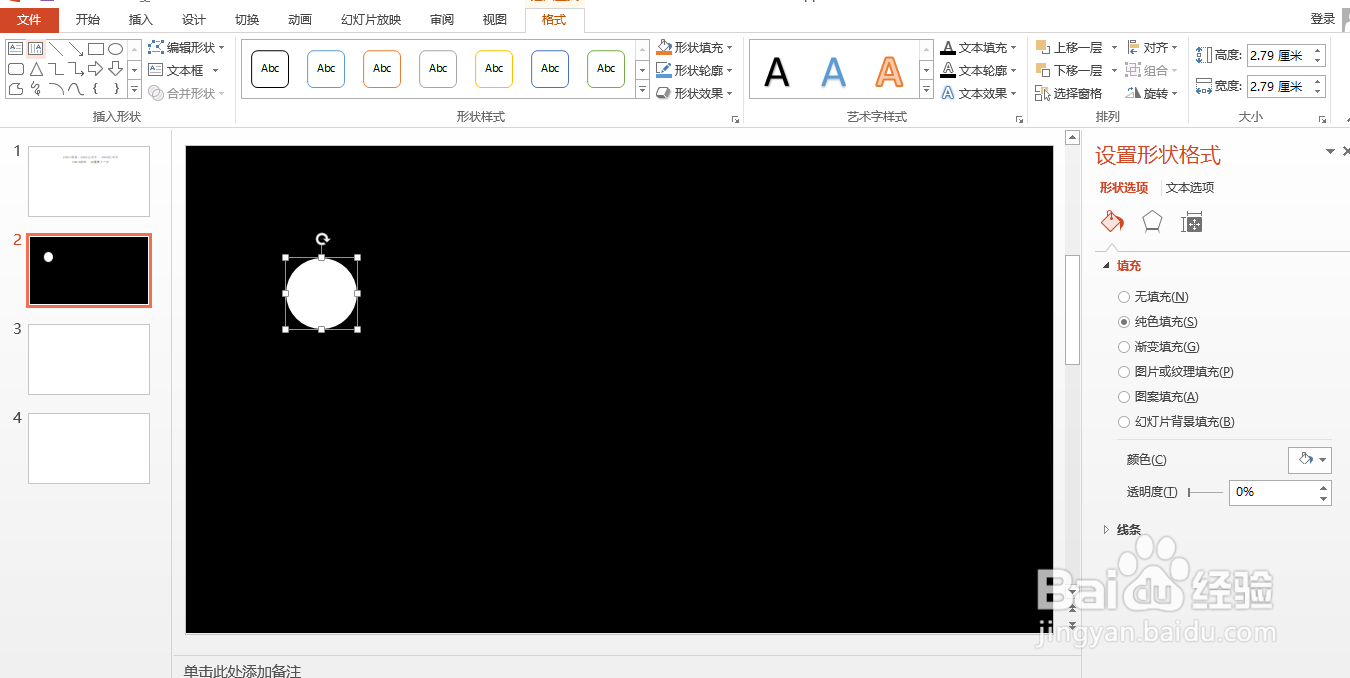
4、设置动画。选中正圆形,点击【动画】-【高级动画】-【添加动画】按钮,在弹出的菜单中的“动作路径”栏中选择“直线”路径。然后调整末端路径到右侧的最后一个文字上。

5、选择圆形路径,单击鼠标右键,在弹出的快捷菜单中选择“置于底层”命令,将路径动画下移一层。
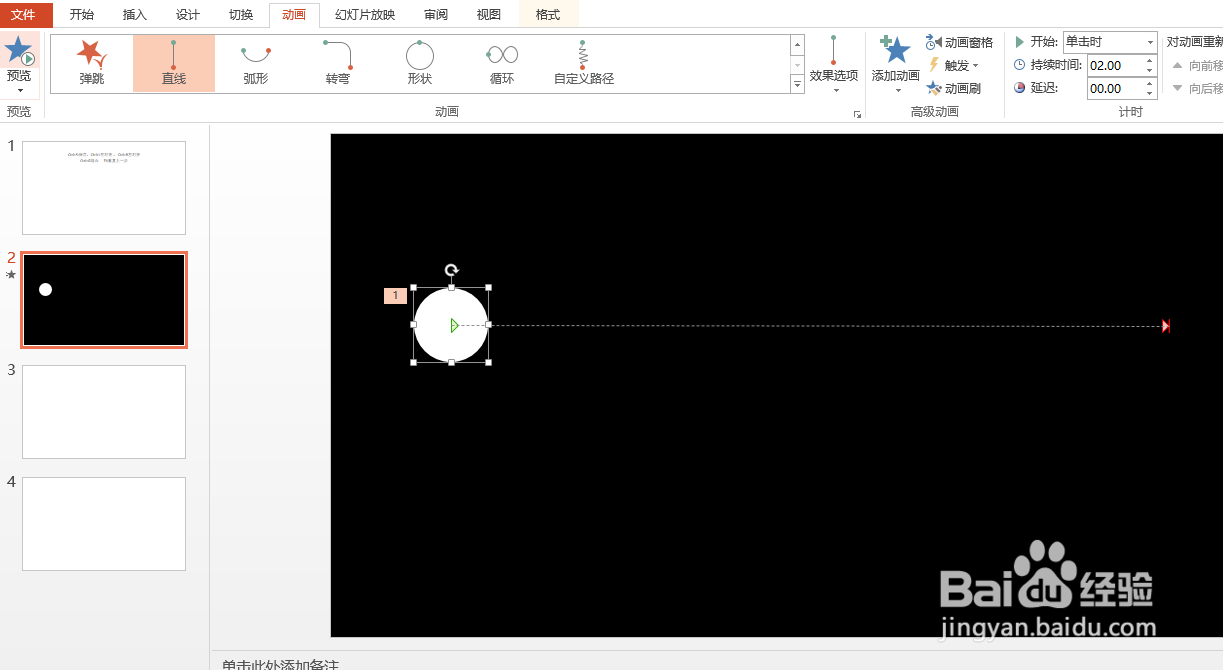
6、此时,我们点击右上角的“预览”按钮,即可查看效果。
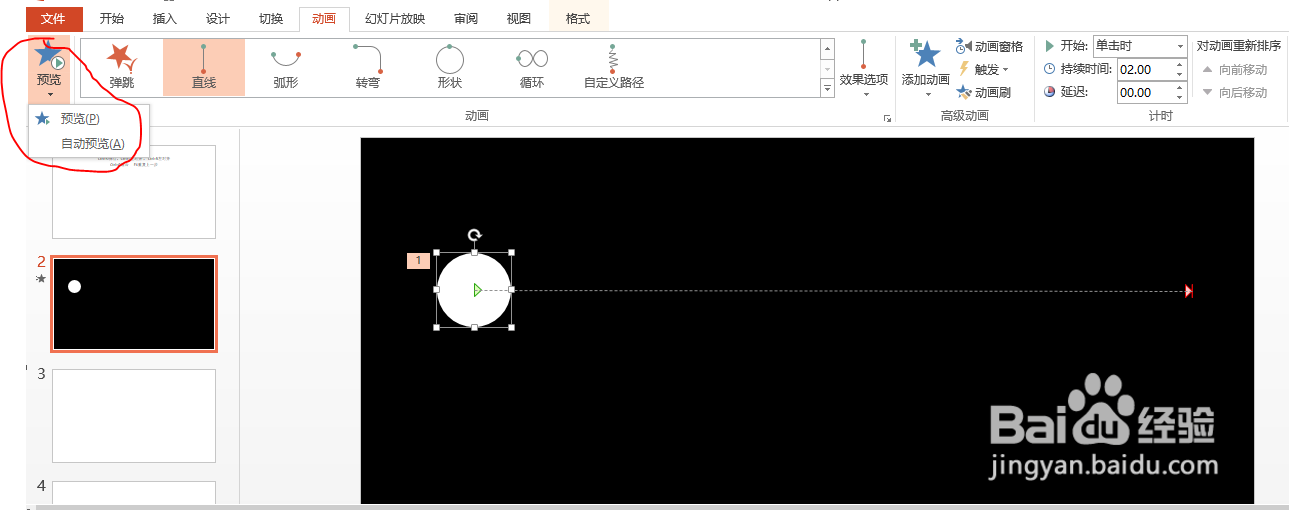
7、点击【动画】-【高级动画】-【动画窗格】按钮,在打开的任务窗格中单击动画右侧的下拉三角按钮,在弹出的菜单中选择“计时”选项。
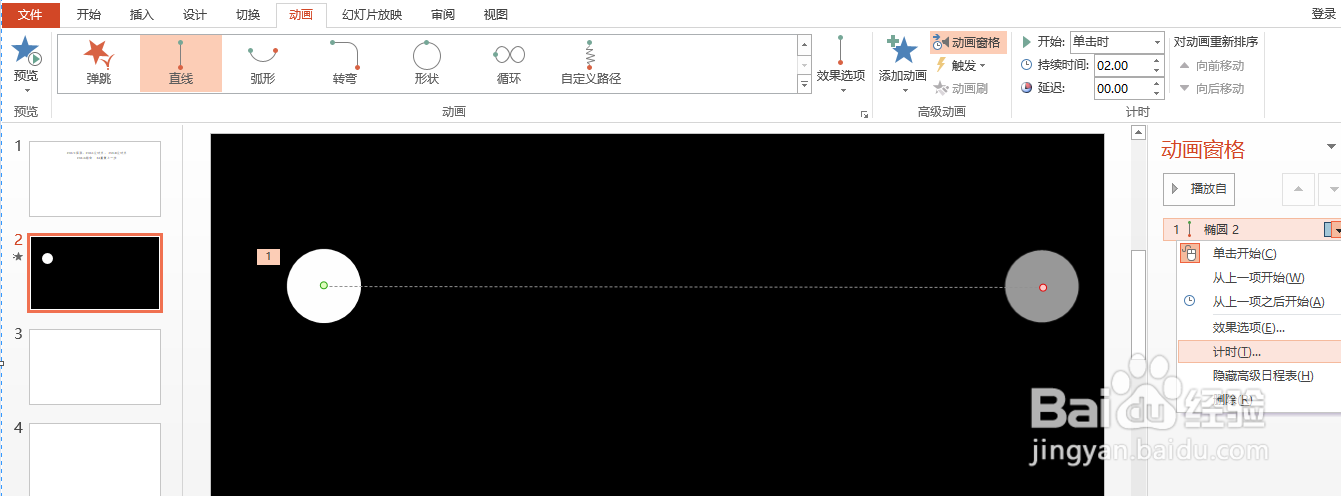
8、打开“向下”对话框,选择“计时”选项卡,在“期间”下拉列表中选择动画放映时的整度,这里我们选择非常慢(5秒),单击“确定”按钮
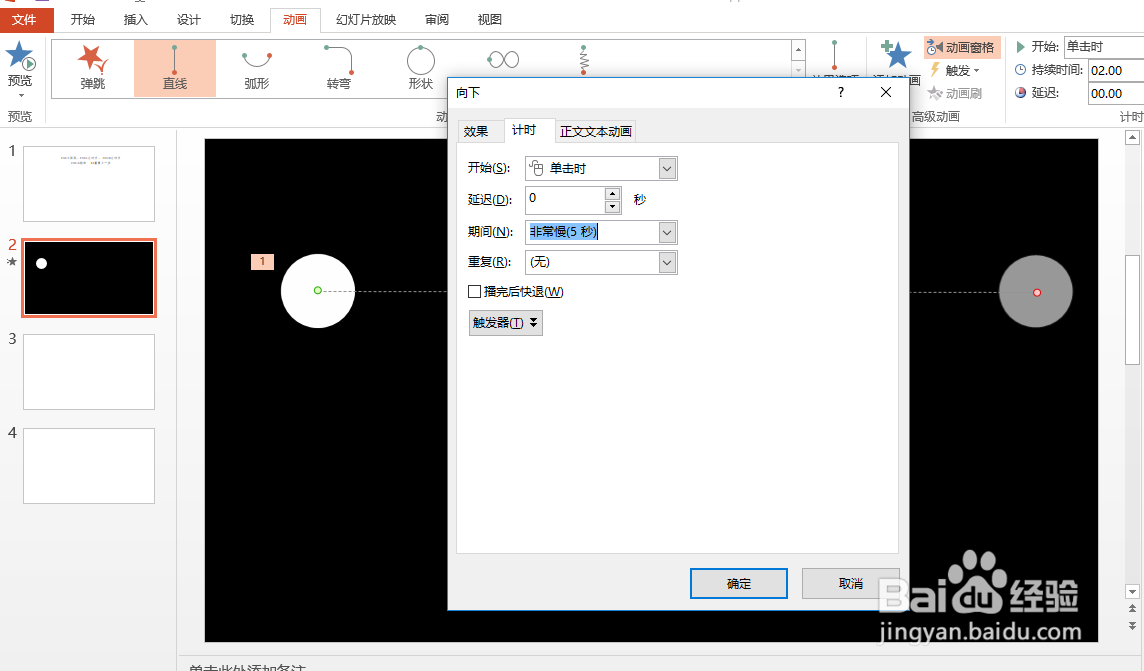
9、最后,点击播放就完成了。

声明:本网站引用、摘录或转载内容仅供网站访问者交流或参考,不代表本站立场,如存在版权或非法内容,请联系站长删除,联系邮箱:site.kefu@qq.com。
阅读量:25
阅读量:189
阅读量:121
阅读量:154
阅读量:146